瀏覽數量: 14 作者: 本站編輯 發布時間: 2025-05-19 來源: 本站
在日常的辦公與學習過程中,佳能打印機憑借出色的性能,贏得了不少用戶的青睞。然而,當打印質量出現問題,用戶手動調整打印機時可能會彈出“無法執行糾正”窗口。這種情況可能由多種原因引發,比如在糾正過程中發生卡紙、糾正所需的墨粉盒剩余量不足等,那么應該如何解決呢?
一、紙盒中未裝入糾正所需的合適紙張
解決方法:檢查打印機紙盒中是否有裝入打印所需的普通紙、再生 A4 紙或 Letter 尺寸的紙張。
二、未將糾正所需的調整圖像正確放置在稿臺玻璃上
解決方法:請將打印面朝下放置調整圖像,且黑色條紋朝著本機的背面放置。(如下圖所示)
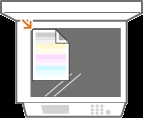
三、在糾正過程中發生卡紙。
解決方法:根據屏幕上提示的卡紙位置,確定卡紙區域,取出原稿。(如下圖所示,1-輸稿器,2-主機內部,3-紙盒,4-內置裝訂處理器)

四、糾正所需的墨粉盒剩余量不足
解決方法:當墨粉余量變少或用完時,將會顯示一條信息通知您準備新墨粉盒或者更換墨粉盒,根據顯示的信息準備新墨粉盒或更換墨粉盒。
五、本機內部的轉印皮帶較臟
解決方法:當打印機內部轉印皮帶較臟的情況下,也會出現“無法執行糾正”的情況,根據下面的步驟進行清潔即可。
1.在主頁畫面中選擇 <菜單>
2.選擇 <調整/維護> <維護>
3.選擇 <清潔ITB>
4.選擇 <開始>
當打印機顯示清潔已完成時,內部轉印皮帶的清潔就完成了。